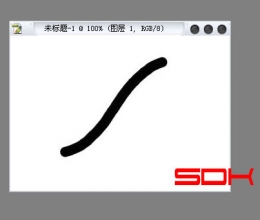PS制作电脑机箱上的磨砂金属效果(2)
来源:
作者:
学习:8755人次
2.建立一个新图层,用油漆桶工具填充白色后设置图层混合模式为“正片叠底”然后执行滤镜-杂色-添加杂色。设置数值为8,平均分布,勾选单色复选框.
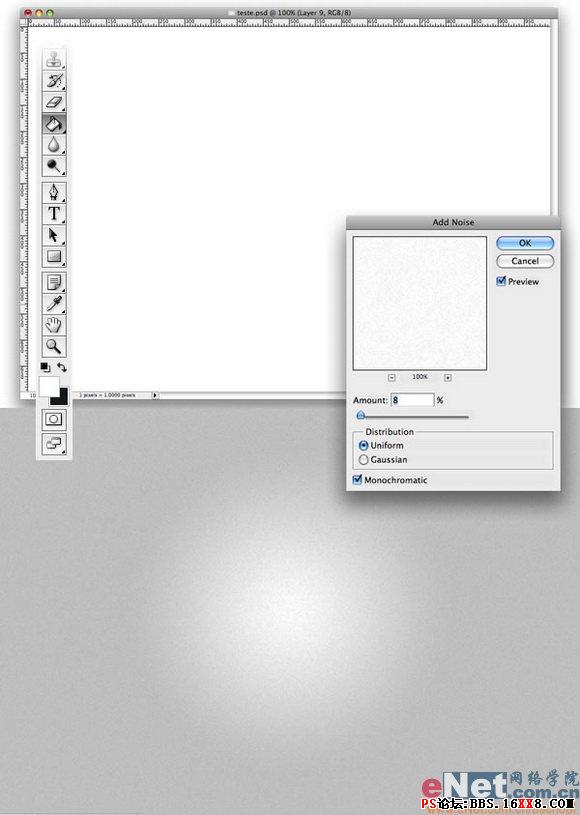
3.用椭圆选框工具创建6个小一些的正圆选区。然后将他们水平和垂直居中对齐。
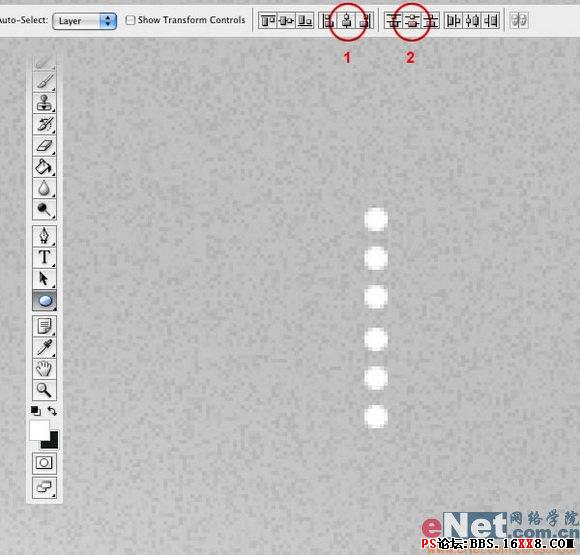
4.按CTRL+R打开标尺,用参考线将他们按间距分配好放好位置。再复制另外3个将他们位置放好。

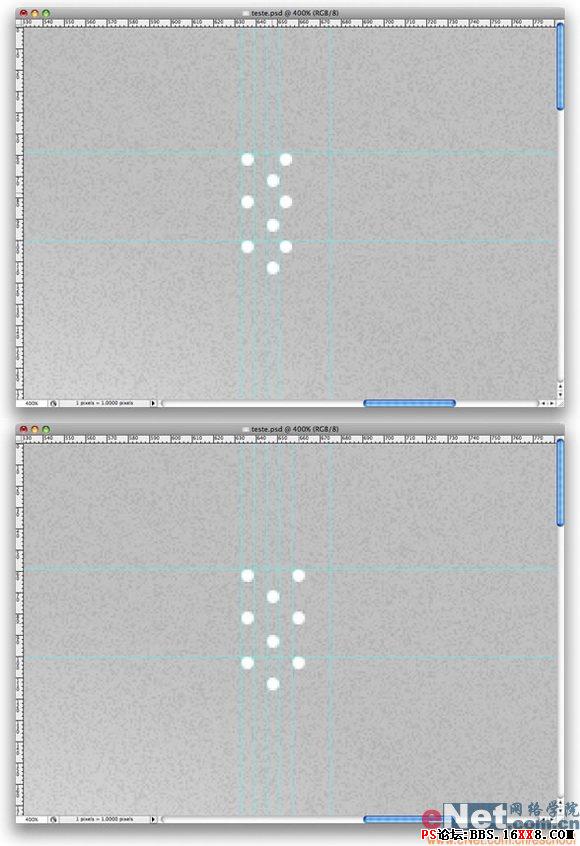
5.将以上调整好位置的图层合并为一个层,然后双击合并后的图层加入图层样式。加入颜色叠加图层样式:设置混合模式-正常,不透明度-100%。然后是内阴影图层样式:混合模式设置为“颜色减淡”其他设置如下所示:
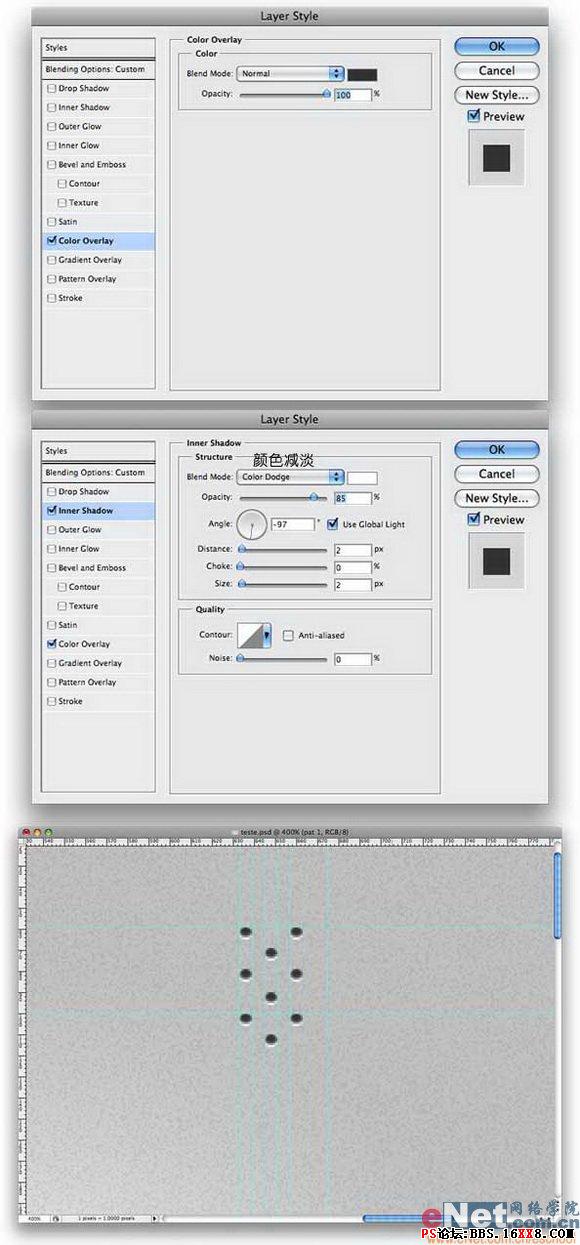
学习 · 提示
相关教程
关注大神微博加入>>
网友求助,请回答!